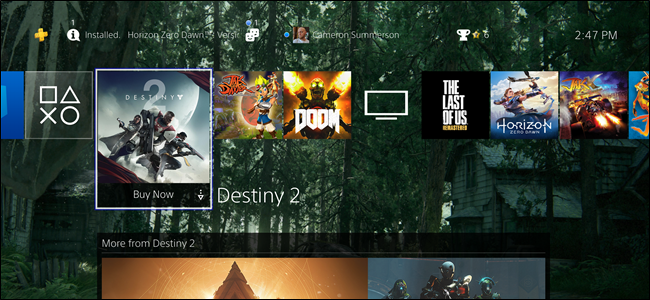Спочатку трансляція екрану може здатися трохи лякаючою, але є кілька хороших безкоштовних способів це зробити.
Функція Game DVR у Windows 10 може створити відео на вашому робочому столі. Технічно він був просто розроблений для захоплення ігрового процесу, а інше програмне забезпечення робить набагато кращу роботу - але воно буде працювати в найкоротші терміни, якщо воно вам потрібно. Якщо ви хочете чогось більш потужного, Open Broadcaster Software (OBS) - це гарна безкоштовна програма, яка зробить все, що вам потрібно, але вам знадобиться кілька хвилин, щоб вивчити її інтерфейс.
Швидко і просто: Ігровий відеореєстратор Windows 10
Ми рекомендуємо пропустити ігровий відеореєстратор і перейти прямо до розділу OBS нижче. Але якщо ви хочете швидко записати вікно будь-якої програми без стороннього програмного забезпечення, ви можете зробити це в Windows 10. Це покладається на функцію Game DVR, яка призначена для захоплення ігрового процесу на ПК, але яка може захопити вікно будь-якої програми.
Для цього просто натисніть Windows + G в будь-якій програмі на Windows 10. З’явиться панель ігор. Виберіть "Так, це гра", навіть якщо програма не є грою.
ПОВ'ЯЗАНІ: Як вимкнути ігровий відеореєстратор Windows 10 (та ігрову панель)
Якщо ігрова панель не відображається під час натискання цієї комбінації клавіш, можливо, ви її відключили раніше. Перейдіть до програми Xbox у вашій системі та переконайтеся, що увімкнено функцію “Game DVR” .
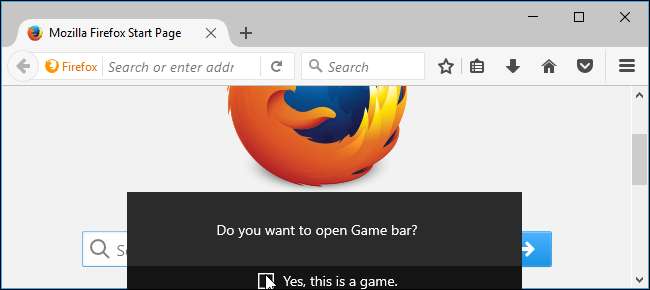
Клацніть на червону кнопку “Почати запис”, щоб розпочати запис у цьому вікні програми.
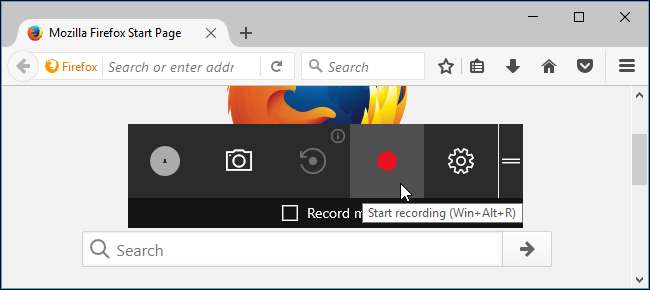
Під час записування у верхньому правому куті вікна з’явиться накладене зображення. Ви можете увімкнути або вимкнути мікрофон, натиснувши піктограму мікрофона. Windows також запише звук, що відтворюється на вашому ПК, і включить його до збереженого кліпу.
Закінчивши, натисніть кнопку "Зупинити" у формі квадрата.
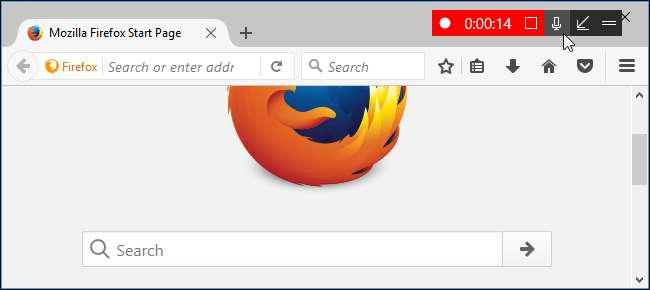
Windows збереже ваш кліп у папці C: \ Users \ NAME \ Videos \ Captures у форматі MP4. Ось так.
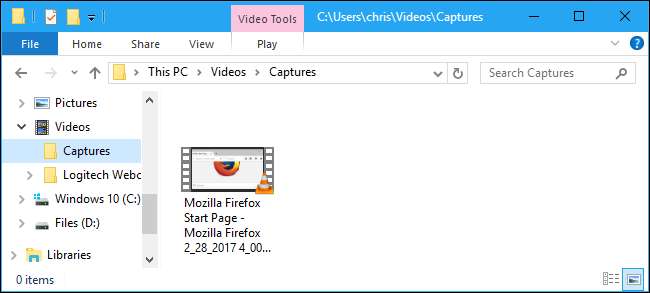
Більш потужний та настроюваний: відкрите програмне забезпечення мовника
Ми рекомендуємо використовувати Відкрийте програмне забезпечення мовника (OBS) для трансляцій екрану. Це абсолютно безкоштовно та з відкритим кодом і дозволяє вам транслювати прямі трансляції та записувати скринкаст у відеофайл. Він працює з Windows 7, 8 і 10.
Ви просто побачите чорний екран на панелі попереднього перегляду під час першого запуску OBS. Це тому, що ви не додали джерело. OBS використовує "сцени" та "джерела" для складання вашого відео. Сцена - це останнє відео чи потік - те, що бачать ваші глядачі. Джерела - це те, що містить це відео.
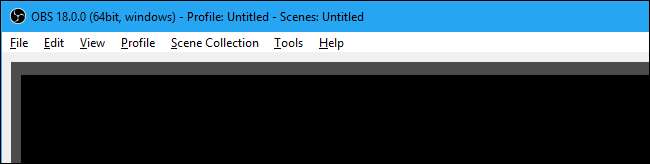
Ви можете дотримуватися однієї сцени, яку пропонує OBS, але вам потрібно буде додати до неї одне або кілька джерел.
Як записати весь екран
Щоб записати весь дисплей, тобто все, що відображається на екрані, клацніть правою кнопкою миші всередині вікна «Джерела» внизу вікна та виберіть «Додати»> «Відобразити».
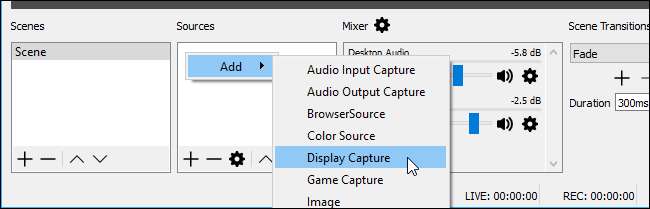
Назвіть джерело, як вам подобається, і натисніть “OK”.
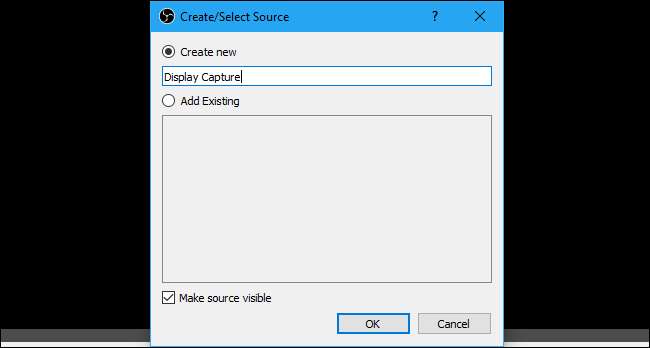
Ви побачите попередній перегляд дисплея. Якщо до ПК підключено кілька дисплеїв, ви можете вибрати, який дисплей ви хочете зафіксувати. Ви також можете ввімкнути або вимкнути поле «Захоплення курсору», залежно від того, чи хочете ви, щоб курсор миші відображався в скринкасті.
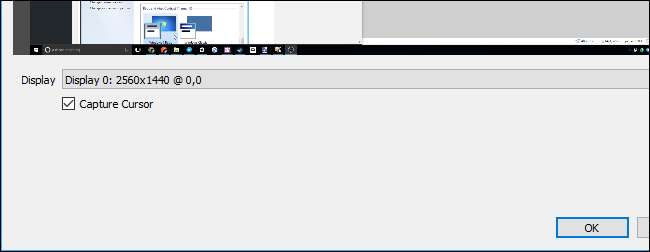
Натисніть "OK", щоб додати джерело, і ви побачите попередній перегляд робочого столу у вікні OBS.
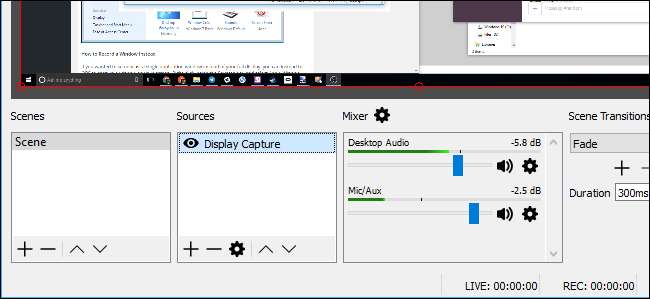
Ця функція добре працює в Windows 8 і 10, де вона є дуже ефективний завдяки новим функціям DirectX. Захоплення дисплея не працює так само добре в Windows 7. Вам слід скористатися захопленням вікон (обговорено нижче), якщо це можливо, або принаймні відключити Aero - - щоб пришвидшити ситуацію.
Як замість цього записати вікно
Якщо ви хочете зробити скринкаст одного вікна програми замість повного дисплея, ви можете замість цього OBS захопити вікно на екрані. Клацніть правою кнопкою миші всередині вікна Джерела та виберіть Додати> Захоплення вікон, щоб зробити це.

Назвіть вікно захопленням, що вам подобається, і натисніть “OK”. Виберіть вікно, яке ви хочете зафіксувати, та увімкніть або вимкніть “Capture Cursor”, залежно від того, чи хочете ви також захопити курсор миші.
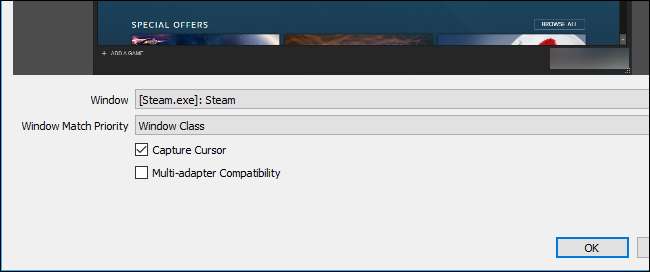
Натисніть “OK”, і вікно з’явиться у вашому попередньому перегляді. Якщо вікно не такого розміру, як ваш дисплей, воно використовуватиме лише частину полотна відео.

Щоб змінити це, ви можете перейти в меню Файл> Налаштування> Відео та вибрати новий параметр роздільної здатності, який краще відповідає вашому вікну.
Встановіть меншу роздільну здатність, і ваше полотно зменшиться, щоб краще прилягати до вікна. Ви також можете клацнути та перетягнути вікно на панелі попереднього перегляду, щоб змінити розмір місця, яке воно займає, але це збільшення або зменшення може зробити текст та інші елементи інтерфейсу виглядають розмитими.
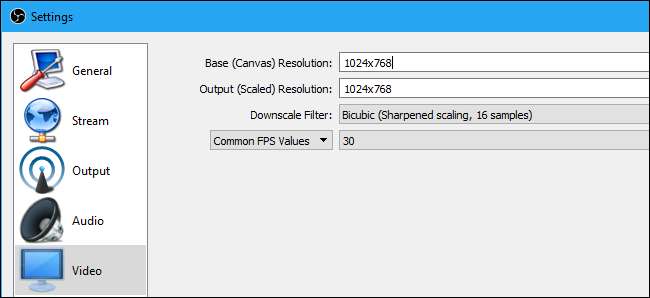
Виберіть джерела звуку
У розділі Змішувач внизу вікна ви можете вибрати, які джерела звуку будуть частиною вашого записаного відео. За замовчуванням вмикаються як звук робочого столу, так і мікрофон / аудіосистема, тому OBS буде фіксувати як звуки, які видає ваш комп’ютер, так і звуки із зовнішнього мікрофона.
Щоб відрегулювати рівень гучності, перетягніть повзунок ліворуч або праворуч. Клацніть піктограму динаміка, щоб вимкнути звукове джерело - це корисно, якщо ви не хочете, щоб OBS записувала звук на робочому столі або слухала ваш мікрофон, наприклад. Щоб вибрати джерела звуку, клацніть піктограму шестірні та виберіть «Властивості».
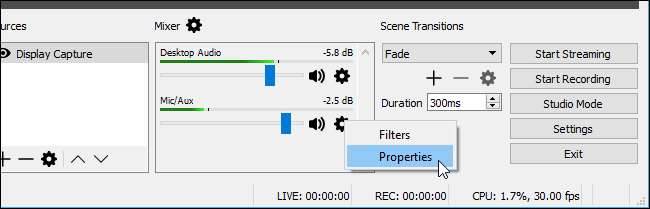
Почніть запис
Вибравши джерело, як-от весь дисплей або одне вікно, натисніть кнопку "Почати запис" у нижньому правому куті вікна. OBS негайно розпочне запис. Натисніть кнопку “Зупинити запис”, коли ви хочете зупинити.
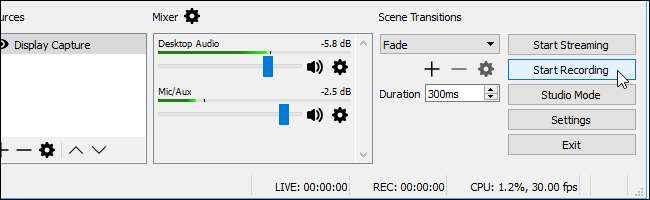
OBS збереже ваше відео на диск, коли ви припините запис. Клацніть «Файл»> «Показати записи», щоб відкрити папку, що містить ваші відеозаписи.
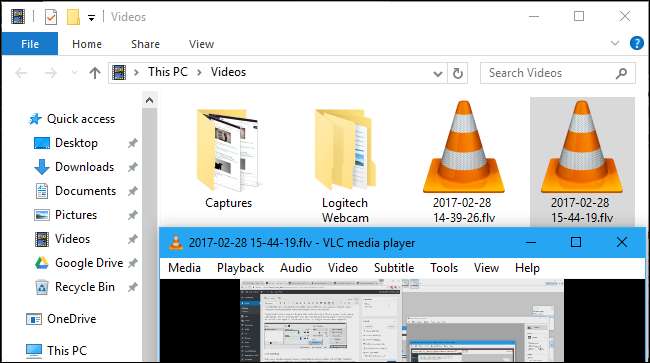
За замовчуванням OBS зберігає ваші записи як файли .flv та зберігає їх у папці C: \ Users \ NAME \ Videos. Щоб змінити налаштування виводу, натисніть «Файл»> «Налаштування»> «Вивід» та скористайтеся параметрами розділу «Запис». Ви можете змінити формат запису з "flv" на "mp4", щоб OBS зберігав отримані відеоролики як більш читабельні файли MP4, наприклад.
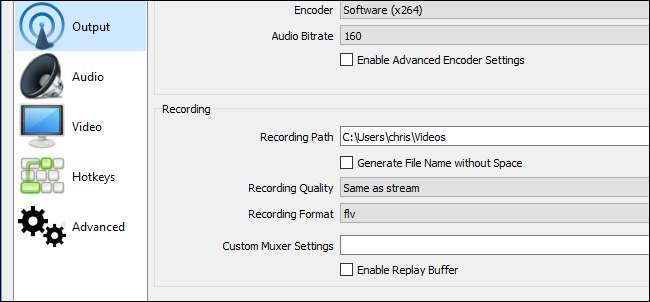
Щоб легше розпочати та зупинити запис, перейдіть до Файл> Налаштування> Гарячі клавіші. Ви можете визначити власні гарячі клавіші для "Почати запис" та "Зупинити запис", щоб ви могли запускати та зупиняти запис кількома натисканнями клавіш із будь-якої програми.
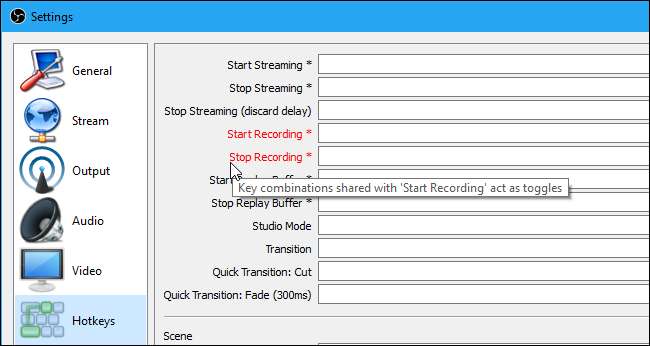
Накладання веб-камери, водяні знаки та інші хитрощі
Тепер ви можете записати основний скринкаст. Але, якщо ви хочете, ви можете додати додаткові елементи до свого скринкасту. Наприклад, можливо, ви захочете накласти відео з веб-камери, коли ви розмовляєте через трансляцію екрана, або додати накладений водяний знак із логотипом вашої організації.
Для цього вам просто потрібно додати ці елементи як додаткові джерела до вашої сцени. Отже, щоб додати відео з веб-камери, клацніть правою кнопкою миші у полі Джерела та виберіть Додати> Пристрій захоплення відео.
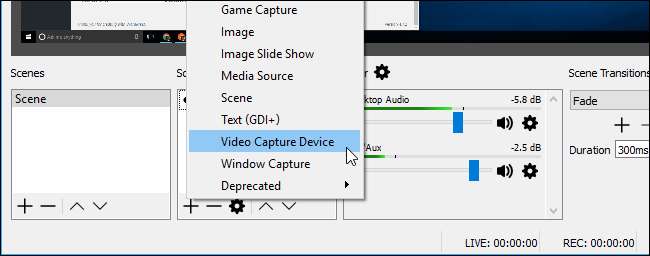
Виберіть налаштування веб-камери та додайте пристрій, як інше джерело. Потім можна перетягнути відео з веб-камери навколо екранного сюжету або клацнути та перетягнути в кутах, щоб змінити його розмір.
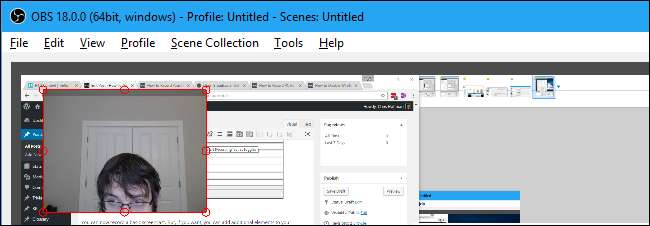
Щоб додати водяний знак, клацніть правою кнопкою миші у полі Джерела та виберіть Додати> Зображення. Виберіть файл зображення, який ви хочете накласти на скринкаст. Клацніть і перетягніть зображення на панелі попереднього перегляду, щоб перемістити та змінити розмір, розмістивши його там, де вам подобається.
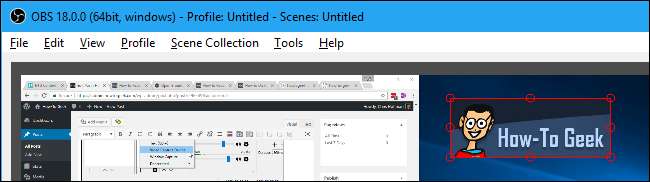
Якщо ці елементи відображаються неправильно, переконайтеся, що вони перебувають над вашим відображенням екрана або джерелом захоплення вікна у списку Джерела. Джерела у верхній частині списку відображаються «над» іншими джерелами, тому ваша веб-камера чи зображення з’являтимуться «під» вашим скринкастом і будуть приховані, якщо ви помістите їх нижче в списку.
Ви також можете клацнути піктограму ока ліворуч від джерела, щоб тимчасово приховати його, не виймаючи зі сцени. Це простий спосіб увімкнути або вимкнути такі функції, як відео з веб-камери.
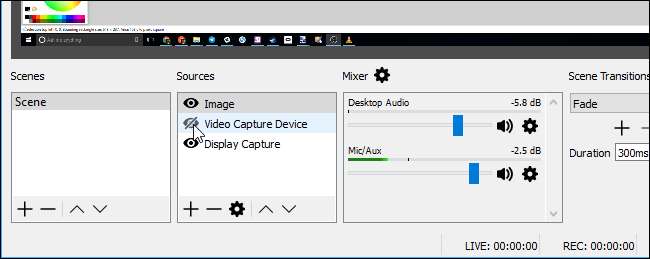
Ви знайдете багато інших функцій у вікні налаштувань OBS. Наприклад, ви можете ввімкнути функцію "Натисни і говори", завдяки чому мікрофон підбирає звук лише тоді, коли ви утримуєте клавішу. Щоб увімкнути цю функцію, перейдіть до Файл> Налаштування> Аудіо, увімкніть функцію "Натисни і говори" та встановіть для неї гарячі клавіші в меню "Файл"> "Налаштування> Гарячі клавіші".
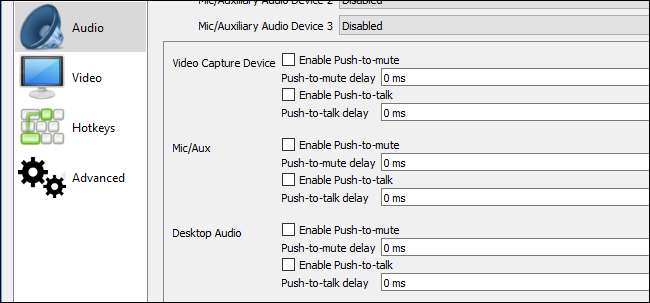
Проконсультуйтесь Офіційна документація OBS для отримання додаткової інформації про різні налаштування.
Кредит зображення: Майк на Flickr